现代人生活离不开电脑,但是长时间使用电脑会导致C盘堆积大量垃圾文件,影响电脑性能。本文将介绍如何正确清理电脑C盘中的垃圾文件,以确保电脑保持优良的运行状态。
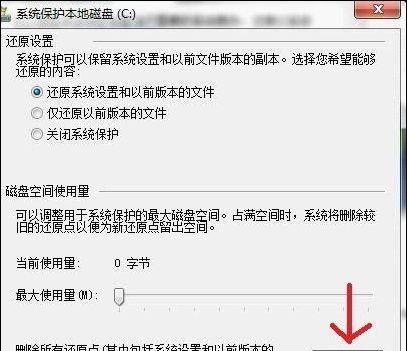
一、清理临时文件
通过“运行”命令输入“%temp%”并回车,可以打开临时文件夹,然后将其中所有文件和文件夹删除,以释放磁盘空间。
二、清理回收站
定期清空回收站中的文件可以释放磁盘空间,减轻C盘的负担。
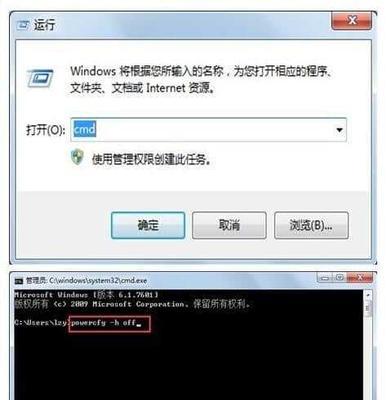
三、卸载不需要的软件
打开“控制面板”中的“程序与功能”,检查并卸载不再需要的软件,这样可以减少垃圾文件的产生。
四、清理浏览器缓存
在浏览器设置中找到“清除缓存”选项,定期清理缓存可以提升浏览器的速度,并释放磁盘空间。
五、删除无用的下载文件
将下载文件夹中的不再需要的文件删除,这些文件占用了磁盘空间且没有实际价值。

六、清理系统日志文件
打开“事件查看器”,选择“系统”和“应用程序”日志,清理掉过期的日志文件,以释放磁盘空间。
七、优化启动项
通过“任务管理器”中的“启动”选项,禁用一些不必要的自启动程序,可以加快电脑的启动速度。
八、清理无效的注册表项
使用专业的注册表清理工具,扫描并清理无效的注册表项,可以优化电脑性能,减少垃圾文件的产生。
九、整理桌面文件
将桌面上不再需要的文件整理到其他文件夹中,保持桌面整洁可以提高电脑的工作效率。
十、清除垃圾邮件
定期清理邮箱中的垃圾邮件,以免占用磁盘空间并提高电脑安全性。
十一、清理无效快捷方式
检查桌面、开始菜单和任务栏中的快捷方式,删除那些指向无效路径或不存在的文件的快捷方式。
十二、删除重复文件
使用重复文件查找工具,将C盘中重复的文件进行清理,释放宝贵的存储空间。
十三、清理垃圾文件夹
检查电脑中可能积累的垃圾文件夹,如临时备份文件夹、无用的安装包等,及时删除这些文件夹。
十四、定期进行磁盘清理
打开“磁盘清理工具”,选择C盘进行扫描,并清理掉系统建议的可删除文件。
十五、创建系统还原点
在电脑状态良好时,定期创建系统还原点,可以在出现问题时恢复到之前的状态。
正确清理电脑C盘中的垃圾文件是保持电脑优良状态的重要步骤。通过清理临时文件、回收站、浏览器缓存等操作,我们可以释放磁盘空间,优化电脑性能,提升工作效率。同时,定期卸载不需要的软件、整理桌面文件、清除无效快捷方式等操作也是保持电脑整洁和高效运行的关键。让我们养成良好的电脑清理习惯,让电脑始终保持最佳状态。







